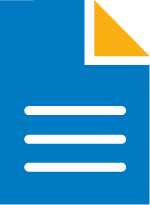Dans une expertise portant sur une société, une adresse ou un point GPS, le tronçon de rue analysé offre une vision détaillée du dynamisme commercial du secteur. Par défaut, ce tronçon est défini sur 100 mètres, mais Data Expertise permet de personnaliser cette distance pour l’adapter à vos besoins.
Où est-ce disponible ?
Cette fonctionnalité est réservée aux expertises portant sur une société, une adresse ou un point GPS. Pour en savoir plus sur les types d'expertise, cliquez-ici.
Pourquoi personnaliser la taille du tronçon ?
L’ajustement de la taille du tronçon permet d’obtenir une analyse plus précise :
- Pour une vision locale : Étudier un tronçon court pour identifier les commerces les plus proches.
- Pour une perspective étendue : Analyser une rue entière ou une portion significative pour avoir une vue d’ensemble.
- Pour adapter l’analyse au contexte : Zones urbaines denses ou secteurs ruraux plus étendus.
Étape 1 : Accéder à l’outil de personnalisation
Depuis la page du tronçon :
- Cliquez sur le bouton en forme de règle situé à droite de la page.
Depuis le sommaire :
- Dans le menu latéral droit, trouvez la section Tronçon de rue.
- Cliquez sur "Je modifie" pour ouvrir l’éditeur.

Étape 2 : Ajuster la taille du tronçon
étapes à suivre
- Une fenêtre s’ouvre, affichant l’option de personnalisation.
- Ajustez la taille du tronçon en utilisant le curseur ou en sélectionnant une valeur dans la liste déroulante.
- Plage disponible : De 10 mètres à 1 kilomètre.
- Cliquez sur "Enregistrer les modifications" pour valider.

Étape 3 : Impact des modifications
Mise à jour automatique :
- La page de présentation du tronçon sera automatiquement ajustée pour refléter la nouvelle distance.
- Le détail des commerces dans le tronçon sera également mis à jour.
Cas particulier des commerces modifiés :
- Si vous avez déjà modifié manuellement les commerces listés dans le tronçon, la page ne sera pas mise à jour automatiquement.
- Dans ce cas, il faudra d’abord réinitialiser la liste des commerces en accédant à la page Détail des commerces et en cliquant sur Réinitialiser les données.
Réinitialiser la taille du tronçon
-
Option 1 : Revenir à la taille par défaut (100 mètres) en sélectionnant cette valeur dans la liste déroulante.
-
Option 2 : Cliquer sur "Réinitialiser les données" dans la fenêtre de personnalisation pour restaurer les paramètres initiaux.
- Attention : Cette action est irréversible et rétablira la configuration par défaut.

Cas pratiques
Exemple 1 : Étudier un secteur commercial précis
Une boutique souhaite analyser l’activité commerciale dans un tronçon de 50 mètres autour de son adresse.
-
Action : Ajustez le tronçon à 50 mètres pour concentrer l’analyse sur les commerces voisins immédiats.
Exemple 2 : Analyser une rue complète
Un analyste souhaite examiner une rue entière pour mieux comprendre sa dynamique.
-
Action : Étendre le tronçon à 500 mètres ou plus pour inclure la majorité des commerces de la rue.
Exemple 3 : Réinitialiser après des modifications
Un utilisateur réalise qu’il a modifié la taille du tronçon et que les données ne correspondent plus à ses besoins.
- Action : Réinitialisez à 100 mètres ou sélectionnez une nouvelle taille pour repartir sur une base propre.
Points clés à retenir
- Flexibilité totale : Ajustez la taille du tronçon de rue entre 10 mètres et 1 kilomètre pour répondre à vos besoins spécifiques.
- Mise à jour automatique : Les données de présentation et des commerces dans le tronçon s’adaptent à la nouvelle distance.
- Prudence avec les modifications manuelles : Si vous avez personnalisé les commerces listés, pensez à réinitialiser les données pour mettre à jour l’analyse du tronçon.
- Réversibilité : Revenez à la configuration par défaut en sélectionnant 100 mètres ou en réinitialisant les données.
conclusion
Modifier la taille du tronçon de rue sur Data Expertise est un moyen efficace d’affiner vos analyses en fonction du dynamisme commercial local. Grâce à cette fonctionnalité flexible, vous pouvez adapter vos expertises aux réalités du terrain tout en conservant une précision optimale.